S'applique à : Fireboxes Gérés sur le Cloud
Avant d'activer Mobile VPN, vous devez configurer les paramètres d'authentification du Firebox et ajouter les utilisateurs et les groupes que vous souhaitez authentifier avec Mobile VPN. Mobile VPN prend en charge l'authentification via la base de données d'authentification locale du Firebox (Firebox-DB) ou un domaine d'authentification RADIUS. Pour plus d'informations, consultez Méthodes d'Authentification Mobile VPN.
Configurer les Paramètres de Mobile VPN
Pour configurer les paramètres Mobile VPN, à partir de WatchGuard Cloud :
- Sélectionnez Configurer > Périphériques.
- Sélectionnez le Firebox géré sur le cloud.
- Cliquez sur Configuration du Périphérique.
- Dans la section VPN, cliquez sur la mosaïque Mobile VPN.
La page de configuration de Mobile VPN with IKEv2 s'ouvre.
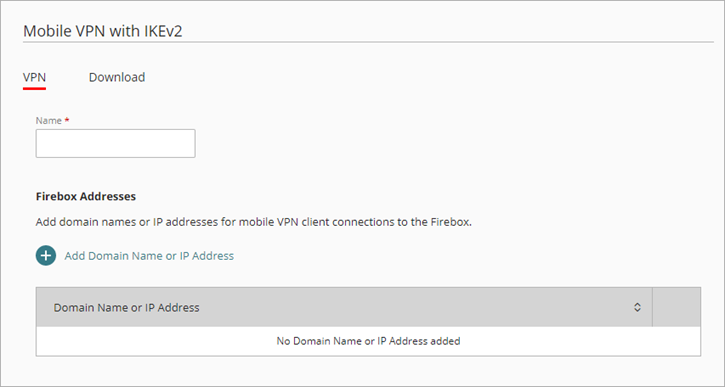
- Dans la zone de texte Nom, saisissez le nom de la connexion VPN.
Ce nom s'affiche en tant que nom de la connexion VPN sur le client. - Configurez d'autres paramètres conformément aux indications présentes dans ces sections :
- Pour enregistrer les modifications de configuration sur le cloud, cliquez sur Enregistrer.
Ajouter des Adresses de Firebox
Dans les paramètres Adresses du Firebox, ajoutez une adresse IP ou un nom de domaine pour les connexions des clients Mobile VPN au Firebox.
Pour configurer les adresses du Firebox, à partir de WatchGuard Cloud :
- Ouvrez les paramètres Mobile VPN du Firebox.
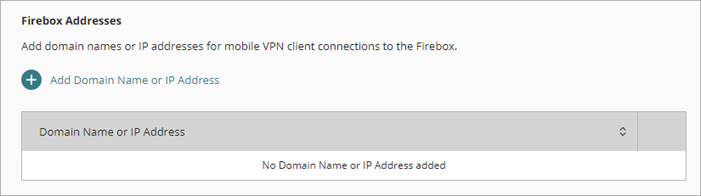
- Dans la section Adresses du Firebox, cliquez sur Ajouter un Nom de Domaine ou une Adresse IP.
La boîte de dialogue Ajouter un Nom de Domaine ou une Adresse IP s'ouvre.
- Dans la liste déroulante Type, sélectionnez le type d'adresse IP.
- Hôte IPv4 — Spécifiez une adresse IP pour les connexions des clients VPN au Firebox.
- FQDN — Spécifiez un nom de domaine complet pour les connexions des clients VPN au Firebox.
- Saisissez l'adresse IPv4 ou le nom de domaine de l'hôte.
Si votre Firebox se situe derrière un périphérique NAT, spécifiez l'adresse IP publique ou le nom de domaine de ce dernier.
- Cliquez sur Ajouter.
Ajouter des Domaines d'Authentification
Par défaut, Mobile VPN utilise la base de données du Firebox pour authentifier les utilisateurs. Vous pouvez également utiliser un serveur RADIUS pour l'authentification.
Avant de configurer Mobile VPN de manière à utiliser un domaine d'authentification, vous devez ajouter ce dernier à WatchGuard Cloud, ajouter des groupes et des utilisateurs puis ajouter le domaine d'authentification au Firebox. Pour plus d'informations, consultez Méthodes d'Authentification Mobile VPN.
Pour ajouter un domaine d'authentification :
- Ouvrez les paramètres Mobile VPN du Firebox.
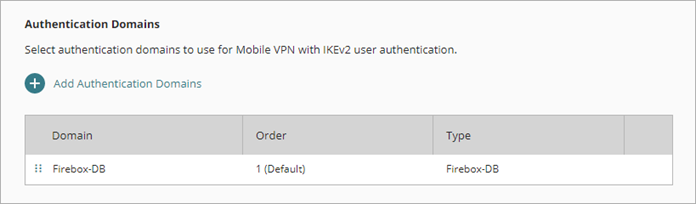
- Cliquez sur Ajouter des Domaines d'Authentification.
La page Ajouter des Domaines d'Authentification s'ouvre.
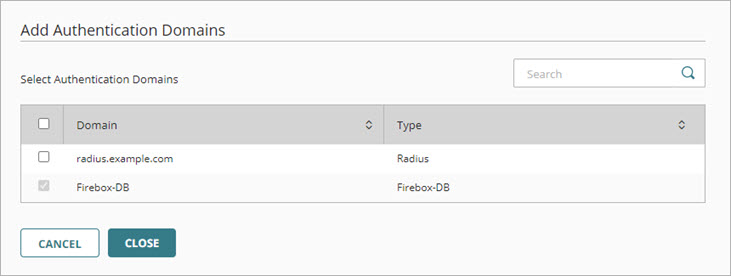
- Sélectionnez les domaines d'authentification que vous souhaitez utiliser pour authentifier les utilisateurs Mobile VPN.
Les domaines d'authentification sélectionnés sont ajoutés en bas de la liste Domaines d'Authentification.
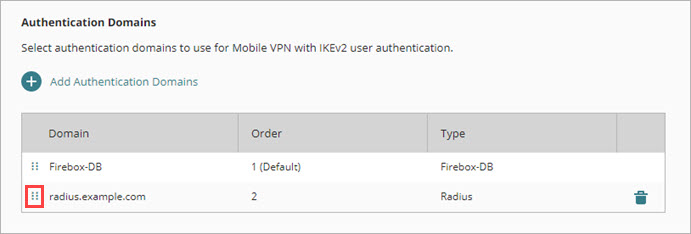
- Le premier serveur de la liste est le serveur d'authentification par défaut. Pour modifier l'ordre des serveurs, cliquez sur la poignée de déplacement d'un serveur d'authentification et faites-la glisser vers le haut ou le bas de la liste.
- Cliquez sur Fermer.
Ajouter des Utilisateurs et des Groupes
Après avoir spécifié les domaines d'authentification, sélectionnez les utilisateurs et les groupes autorisés à utiliser un client mobile VPN pour se connecter aux ressources réseau protégées par le Firebox.
Lorsque vous ajoutez des utilisateurs et des groupes, vous les sélectionnez dans la liste d'utilisateurs ou de groupes sur les serveurs d'authentification que vous avez ajoutés à l'étape précédente. Les utilisateurs et les groupes sélectionnés sont automatiquement ajoutés au groupe Utilisateurs-IKEv2.
Pour ajouter des utilisateurs et des groupes à la configuration Mobile VPN :
- Ouvrez les paramètres Mobile VPN du Firebox.
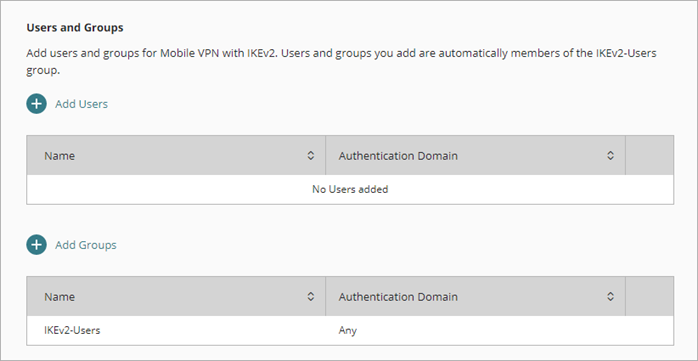
- Pour ajouter des groupes à la configuration Mobile VPN :
- Cliquez sur Ajouter des Groupes.
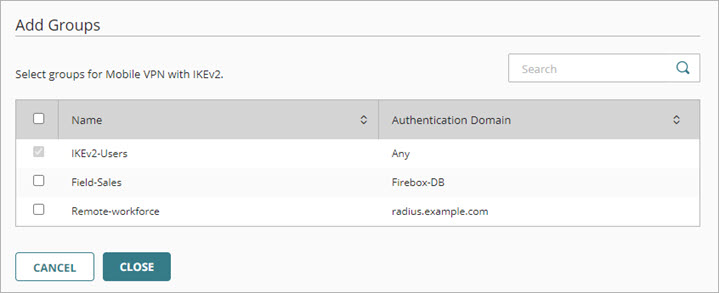
- Sélectionnez la case à cocher de chaque groupe à ajouter.
- Cliquez sur Fermer.
Les groupes sélectionnés sont ajoutés à la liste des groupes.
- Pour ajouter des utilisateurs à la configuration Mobile VPN :
- Cliquez sur Ajouter des Utilisateurs.
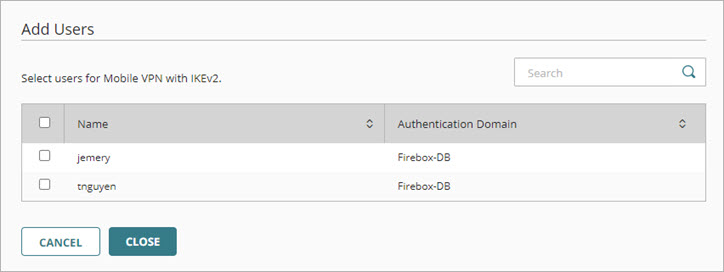
- Sélectionnez la case à cocher de chaque utilisateur à ajouter à Mobile VPN with IKEv2.
- Cliquez sur Fermer.
Les utilisateurs sélectionnés sont ajoutés à la liste des Utilisateurs.
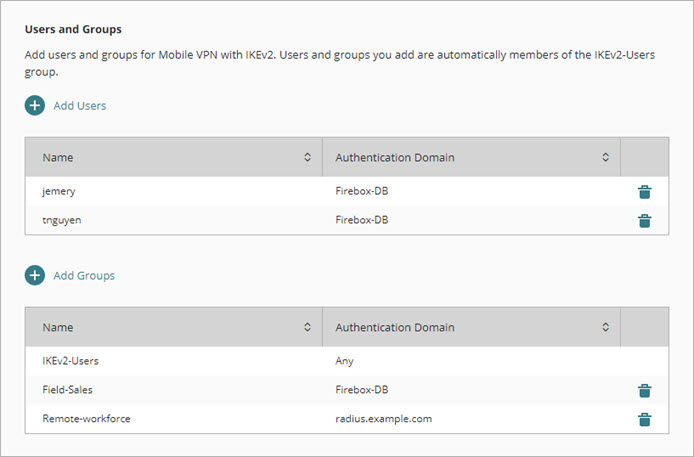
- Pour supprimer un utilisateur ou un groupe de la configuration mobile VPN, sur la ligne de cet utilisateur ou de ce groupe, cliquez sur
 .
.
Modifier le Pool d'Adresses IP Virtuelles
Le pool d'adresses IP virtuelles est le groupe d'adresses IP privées que le Firebox attribue aux utilisateurs Mobile VPN. La valeur par défaut est 192.168.114.0/24. Vous pouvez ajouter d'autres adresses au pool et supprimer l'adresse par défaut.
Confirmez que les adresses IP réseau du Pool d'Adresses IP Virtuelles n'entrent pas en conflit avec les adresses IP attribuées à un réseau du Firebox.
Pour mettre à jour le Pool d'Adresses IP Virtuelles :
- Ouvrez les paramètres Mobile VPN du Firebox.
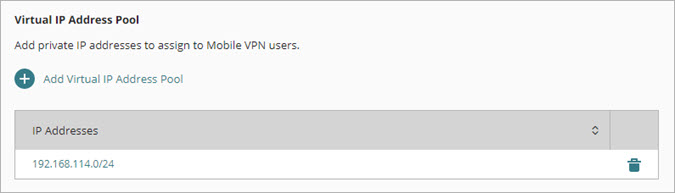
- Pour ajouter des adresses IP au pool :
- Cliquez sur Ajouter un Pool d'Adresses IP Virtuelles.
La boîte de dialogue Ajouter un Pool d'Adresses IP Virtuelles s'ouvre.
- Saisissez une adresse IP et un masque de réseau.
- Cliquez sur Ajouter.
- Cliquez sur Ajouter un Pool d'Adresses IP Virtuelles.
- Pour supprimer une adresse IP du pool, cliquez sur cliquez sur
 .
.
Utiliser un Serveur DNS Interne
Par défaut, les clients Mobile VPN with IKEv2 utilisent le serveur DNS spécifié sur le client. Si vous avez configuré un serveur DNS interne pour votre Firebox, vous pouvez opter pour l'utiliser pour la résolution DNS mobile VPN.
Ce paramètre s'affiche uniquement si la configuration du Firebox comprend un serveur DNS interne. Pour de plus amples informations concernant l'ajout un serveur DNS interne à la configuration du Firebox, consultez la section Configurer les Paramètres DNS d'un Firebox.
Pour configurer les connexions mobile VPN de manière à utiliser le serveur DNS interne :
- Sélectionnez la case à cocher Utiliser le DNS Interne.
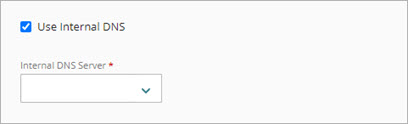
- Dans la liste déroulante Serveur DNS Interne, sélectionnez l'adresse IP du serveur DNS interne.
Étapes Suivantes
Après avoir terminé de configurer Mobile VPN, cliquez sur l'onglet Télécharger et téléchargez le profil client Mobile VPN contenant les informations et les fichiers nécessaires à la configuration des clients VPN à connecter. Pour plus d'informations, consultez Configurer les Clients Mobile VPN.

